如何在PPT表格中画一条斜线?PPT绘制斜线表格的方法
更新日期:2023-09-24 08:48:55
来源:系统之家
手机扫码继续观看

如何在PPT表格中画一条斜线?我们有时候在使用PPT制作幻灯片时,会在幻灯片中添加表格,但是近期有用户想要在表格中画一条斜线,但是不知道应该如何操作,针对这一情况,下面小编为大家带来了PPT绘制斜线表格的方法,我们一起来看看吧。
我们首先将PPT这款软件打开,然后进入到PPT的操作界面,如图所示:

当PPT这款软件之后,我们在菜单里找到插入选项,如图所示:

点击插入选项在其内找到表格选项,点击表格选项在其下拉菜单里选择需要插入的表格的行数和列数,如图所示:

选择表格的行数和列数之后我们在编辑区里就插入了表格,如图所示:
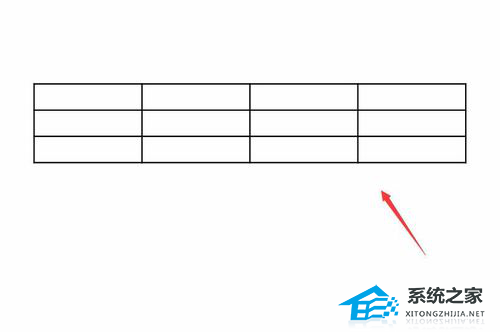
选择插入的表格我们在上面找到所有边框选项,如图所示:
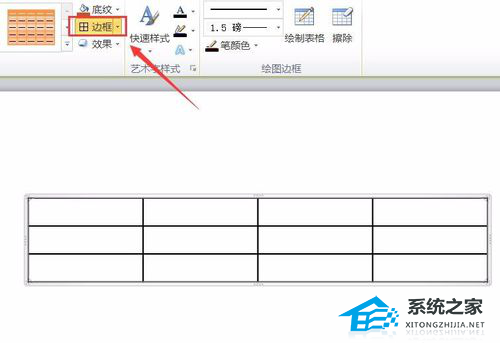
点击所有边框选项在其下拉菜单里找到斜下框线选项,如图所示:
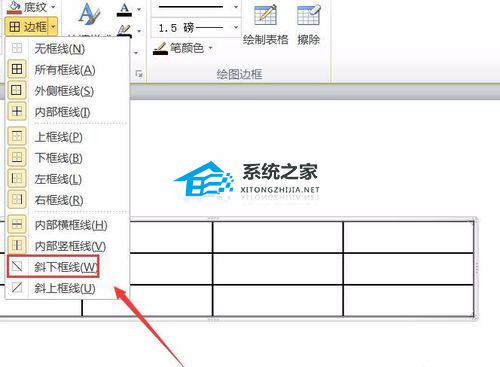
点击斜下框线之后,我们的斜线表格就制作好了,如图所示:
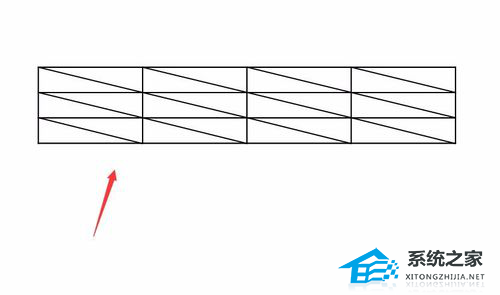
该文章是否有帮助到您?
常见问题
- monterey12.1正式版无法检测更新详情0次
- zui13更新计划详细介绍0次
- 优麒麟u盘安装详细教程0次
- 优麒麟和银河麒麟区别详细介绍0次
- monterey屏幕镜像使用教程0次
- monterey关闭sip教程0次
- 优麒麟操作系统详细评测0次
- monterey支持多设备互动吗详情0次
- 优麒麟中文设置教程0次
- monterey和bigsur区别详细介绍0次
系统下载排行
周
月
其他人正在下载
更多
安卓下载
更多
手机上观看
![]() 扫码手机上观看
扫码手机上观看
下一个:
U盘重装视频












